win11记事本文件太大打不开怎么办 win11记事本太大无法打开如何解决
更新时间:2024-01-19 10:23:05作者:run
在使用win11电脑时,有时我们可能会遇到一个问题,就是当我们尝试打开一个大文件时,记事本会出现无响应的情况,这个问题可能会让我们感到困扰,因为我们无法顺利地编辑或查看这个文件。那么win11记事本文件太大打不开怎么办呢?下面将为大家介绍win11记事本太大无法打开如何解决,帮助大家解决困扰。
解决方法如下:
1、“win+i”快捷键进入到“设置”界面中,在左上角搜索框中输入“应用设置”,点击下方选项列表中的“安装的应用”。
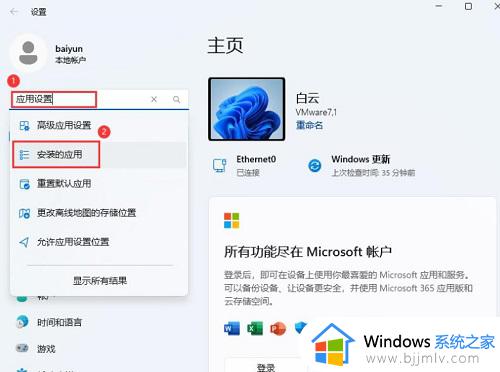
2、接着找到右侧中的“记事本”,点击后面的三个点图标,选择“高级选项”。
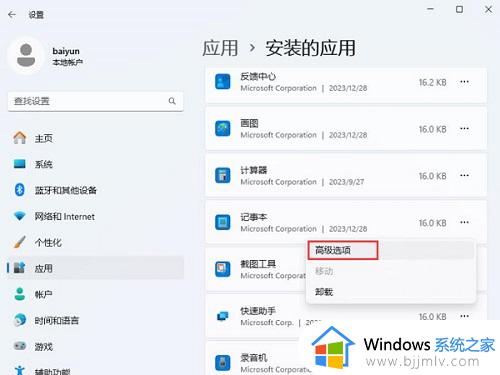
3、随后点击“重置”按钮。
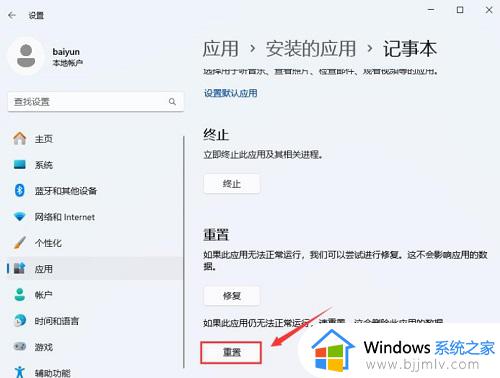
4、然后双击打开记事本,点击右上角的齿轮设置。
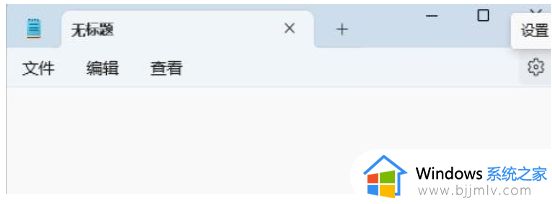
5、在打开的窗口中,将“记事本启动时”设置为“打开新窗口”即可。
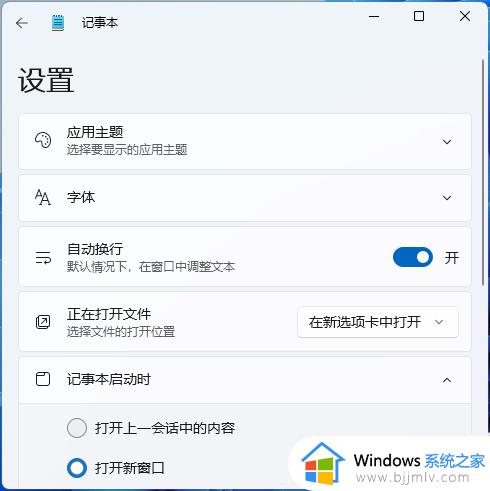
以上就是win11记事本太大无法打开如何解决的全部内容,有遇到这种情况的用户可以按照小编的方法来进行解决,希望本文能够对大家有所帮助。
win11记事本文件太大打不开怎么办 win11记事本太大无法打开如何解决相关教程
- win11系统中文件太大记事本无法打开无响应卡顿的解决教程
- win11打不开记事本怎么办 win11记事本无法打开修复方法
- win11记事本闪退怎么办 win11记事本打开闪退解决方法
- win11记事本打开乱码怎么办 win11记事本打开显示乱码处理方法
- win11电脑记事本无法打开怎么办 win11电脑记事本打不开解决方法
- win11记事本快捷键打开方法 win11如何使用快捷键打开记事本
- win11的记事本在哪打开 win11怎么打开记事本
- win11打开文件夹速度太慢了怎么办 win11打开文件慢解决方法
- win11打开记事本闪退怎么办 win11电脑打开记事本闪退处理方法
- win11记事本怎么改格式 win11记事本文件如何改格式
- win11恢复出厂设置的教程 怎么把电脑恢复出厂设置win11
- win11控制面板打开方法 win11控制面板在哪里打开
- win11开机无法登录到你的账户怎么办 win11开机无法登录账号修复方案
- win11开机怎么跳过联网设置 如何跳过win11开机联网步骤
- 怎么把win11右键改成win10 win11右键菜单改回win10的步骤
- 怎么把win11任务栏变透明 win11系统底部任务栏透明设置方法
win11系统教程推荐
- 1 怎么把win11任务栏变透明 win11系统底部任务栏透明设置方法
- 2 win11开机时间不准怎么办 win11开机时间总是不对如何解决
- 3 windows 11如何关机 win11关机教程
- 4 win11更换字体样式设置方法 win11怎么更改字体样式
- 5 win11服务器管理器怎么打开 win11如何打开服务器管理器
- 6 0x00000040共享打印机win11怎么办 win11共享打印机错误0x00000040如何处理
- 7 win11桌面假死鼠标能动怎么办 win11桌面假死无响应鼠标能动怎么解决
- 8 win11录屏按钮是灰色的怎么办 win11录屏功能开始录制灰色解决方法
- 9 华硕电脑怎么分盘win11 win11华硕电脑分盘教程
- 10 win11开机任务栏卡死怎么办 win11开机任务栏卡住处理方法
win11系统推荐
- 1 番茄花园ghost win11 64位标准专业版下载v2024.07
- 2 深度技术ghost win11 64位中文免激活版下载v2024.06
- 3 深度技术ghost win11 64位稳定专业版下载v2024.06
- 4 番茄花园ghost win11 64位正式免激活版下载v2024.05
- 5 技术员联盟ghost win11 64位中文正式版下载v2024.05
- 6 系统之家ghost win11 64位最新家庭版下载v2024.04
- 7 ghost windows11 64位专业版原版下载v2024.04
- 8 惠普笔记本电脑ghost win11 64位专业永久激活版下载v2024.04
- 9 技术员联盟ghost win11 64位官方纯净版下载v2024.03
- 10 萝卜家园ghost win11 64位官方正式版下载v2024.03